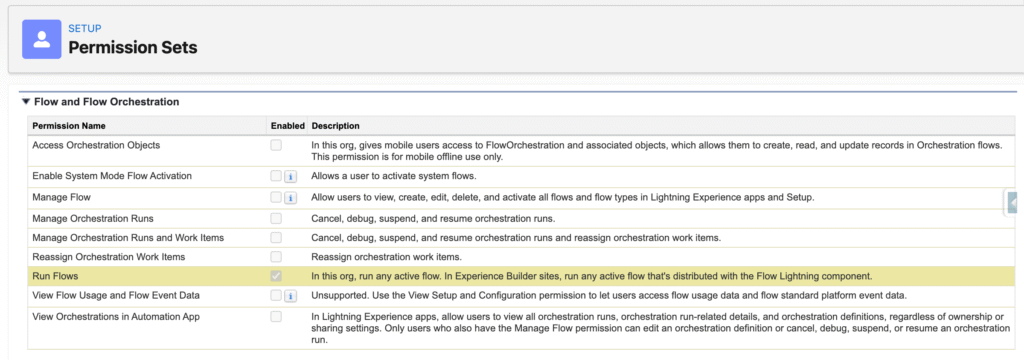À partir d’aujourd’hui et jusqu’au 10 octobre, Salesforce déploie la nouvelle version Winter 26 sur l’ensemble des plateformes Salesforce.
La release note fournie par Salesforce comporte 1004 pages. Nous avons donc sélectionné pour vous les fonctionnalités les plus importantes (selon notre expérience) qui arrivent sur vos organisations Salesforce.
Nous regrouperons les nouveautés en différentes catégories :
- Administration
- Flows
- Développement
Administration
Droits pour exécuter les flows
⚠️ Attention à cette nouveauté.
Salesforce impose désormais une nouvelle façon de gérer les droits des utilisateurs à exécuter les flows.
Auparavant, il était possible de cocher la case « Flow user » directement sur un utilisateur pour lui permettre de lancer des flows. Cette case est maintenant dépréciée.
Si vos utilisateurs n’ont pas la permission « Run Flows » associée par le biais de permission sets ou sur leur profil, ils ne pourront donc plus exécuter de flows.
Administration du field history tracking
Salesforce a amélioré l’interface de gestion de field tracking.
Plus ergonomique, elle permet sur une même page de filtrer, d’activer ou non le tracking sur des champs de différents objets avant de sauvegarder tous nos changements. Mais aussi d’afficher un résumé de tous les champs trackés par objet.
À noter qu’il est aussi maintenant possible de tracker les champs de l’objet User (version Beta).
Flows
Gestion des ressources
Probablement l’une des meilleures améliorations de cette nouvelle version selon moi.
Lorsque vous cherchez une ressource dans un élément d’un flow. Que ce soit une décision, un écran, une assignation ou autre. Salesforce ne propose désormais que les ressources disponibles à ce niveau-là du flow.
Par exemples:
- Dans la première image à droite, mon flow comporte deux écrans. Lorsque je veux assigner les valeurs renseignées par l’utilisateur à un nouvel enregistrement, seuls les champs présents sur l’écran dans mon embranchement de décision sont proposés.
- Dans la deuxième image, après une requête dans un flow, seuls les éléments situés après cette requête peuvent accéder aux enregistrements récupérés.
Comparaison des versions de flows
L’une des plus importantes mises à jour, la possibilité de comparer différentes versions d’un flow.
Cette nouvelle interface permet de:
- voir le détail des modifications apportées à une action
- visualiser les changements de connexions entre les actions
- identifier les actions créées ou supprimées
⚠️ Cette fonctionnalité ne fonctionne qu’avec certains types de flows :
- No-Trigger Autolaunched flow
- Scheduled Triggered Flow
- Platform Event Triggered Flow
- Record-Triggered Flow
Il n’y a donc pas de comparaison possible sur les screen flows.
Vous pouvez accéder à cette interface depuis l’application Automation, disponible depuis les précédentes versions.
Nouvelle interface de debug
Types Apex dans les data tables
Dans les flows d’écran, seuls les données issues d’objets pouvaient être listés dans les data tables.
Désormais, il est possible de créer un type entièrement personnalisé en Apex pour afficher une liste.
Exemple : dans le flow à droite, je propose à l’utilisateur de sélectionner un produit à ajouter à une opportunité. J’ai calculé au préalable dans mon code le montant moyen de vente de chaque produit, le nombre de produits et le montant total vendu.
Gestion des adresses emails
Petit changement mais qui confirme la volonté de Salesforce d’améliorer l’action d’envoi d’email depuis un flow.
La version précédente avait déjà introduit de nombreuses évolutions. La Winter ’26 va plus loin : il est désormais possible de renseigner directement les adresses emails dans l’action, sans passer par des variables de collections.
À noter : vous pouvez également référencer directement une ressource, par exemple : Case.ContactEmail.
Développement
Documentation du code
Il est désormais possible de documenter son code grâce à ApexDoc, inclus directement dans la plateforme.
De multiples annotations facilitent la maintenance du code Apex et permettent de générer une documentation au format HTML.
Vous pouvez accéder à toutes les annotations fournies ici.
Exemples d’annotations :
- @group: regroupe des classes par catégorie
- @param et @return: décrivent les paramètres et le résultat attendu d’une méthode
- @see: référence d’autres classes ou méthodes liées
Actions LWC invoquables depuis les flows
Il est maintenant possible d’appeler des composants LWC sous forme d’actions directement depuis un flow.
Cela peut permettre par exemple de :
- rediriger l’utilisateur vers un enregistrement Salesforce
- afficher un toast de confirmation après le bon déroulement du flow
Pour rendre un composant LWC utilisable dans un flow, il faut d’abord configurer le fichier de métadonnées du composant (exemple à gauche ci-dessous). Vous pouvez transmettre des paramètres au composant via les attributs property.
Dans le fichier JavaScript du composant, une méthode invoke doit être définie : elle sera appelée automatiquement par le flow. Dans l’exemple à droite, je redirige l’utilisateur vers le compte créé grâce au recordId transmis par le flow.